Dell Online Diagnostics 테스트 실행 방법
Summary: 이 문서에서는 Dell 지원 웹사이트에서 지원되는 디바이스에 대해 하드웨어 진단을 실행하는 방법에 대한 지침을 제공합니다.
Αυτό το άρθρο ισχύει για
Αυτό το άρθρο δεν ισχύει για
Αυτό το άρθρο δεν συνδέεται με κάποιο συγκεκριμένο προϊόν.
Δεν προσδιορίζονται όλες οι εκδόσεις προϊόντων σε αυτό το άρθρο.
Instructions
Dell의 온라인 진단 테스트는 컴퓨터에 문제가 있는지 검사하고, 문제 해결 단계를 권장하며, 자동 오류 수정을 받고, 교체 부품을 주문할 수 있도록 도와줍니다. 온라인 진단 테스트에서는 SupportAssist를 사용하여 하드웨어를 검사합니다.
참고: SupportAssist는 Dell 공장에서 출고되는 모든 Windows 컴퓨터에 사전 설치되어 있습니다. SupportAssist가 사전 설치되어 있지 않은 경우 SupportAssist for home PCs 페이지로 이동하여 SupportAssist를 다운로드하고 설치합니다. 최소 PC 요구 사항, SupportAssist 기능 및 Dell 서비스 계획과 같은 정보를 제공하는 최신 릴리스 노트 및 사용자 가이드를 보려면 SupportAssist for Home PCs 지원 사이트로 이동합니다.
참고: SupportAssist를 설치하려면 관리자 권한이 있어야 합니다.
참고: 온라인 부품 교체 서비스는 Dell 컴퓨터의 보증 적용 범위에 따라 다릅니다. 이 서비스는 일부 국가에서 사용할 수 있습니다.
참고: 일부 특정 디바이스 테스트에는 사용자 개입이 필요합니다. 진단 테스트를 수행할 때는 언제나 컴퓨터 앞에 있어야 합니다.
컴퓨터가 이전에 실행했던 것처럼 원활하게 실행되지 않을 수 있습니다. 파일 손상, 바이러스, 스파이웨어, 멀웨어 또는 하드웨어 오류로 인해 이 문제가 발생할 수 있습니다. 온라인 진단 테스트를 사용하면 문제를 식별하는 데 도움이 됩니다.
- Dell.com/support로 이동합니다.
- Dell 컴퓨터를 식별합니다.
- SupportAssist 다운로드 및 설치를 클릭하여 Dell 제품을 자동으로 감지합니다. 화면의 지시에 따라 Dell SupportAssist를 설치합니다.
- 또는 서비스 태그, 익스프레스 서비스 코드 또는 Dell 컴퓨터의 일련 번호를 입력한 다음 검색을 클릭합니다.
- 또는 Browse all products를 클릭하여 카탈로그에서 해당 Dell 제품을 수동으로 선택합니다(그림 1).
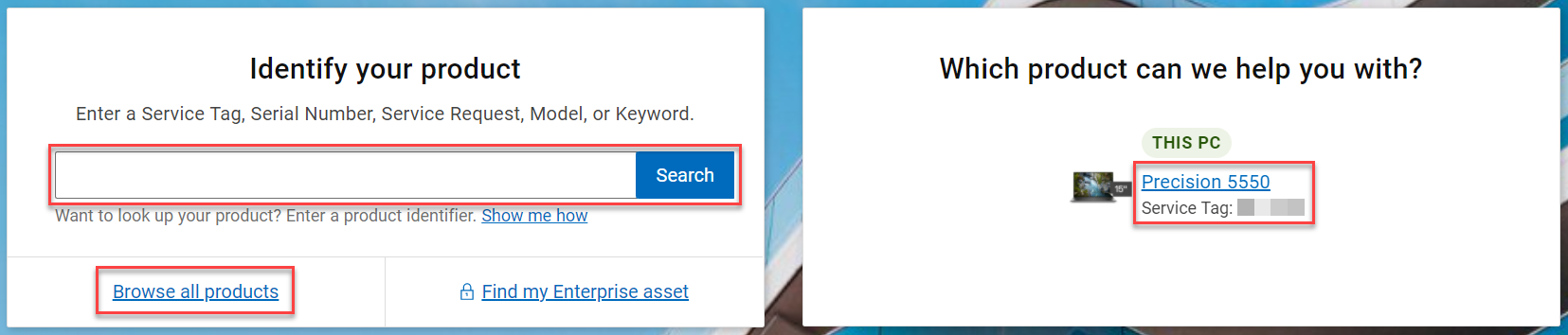
그림 1: Dell 지원 웹사이트에서 Dell 제품 식별 (영문 이미지) - Diagnostics 탭으로 이동합니다(그림 2).
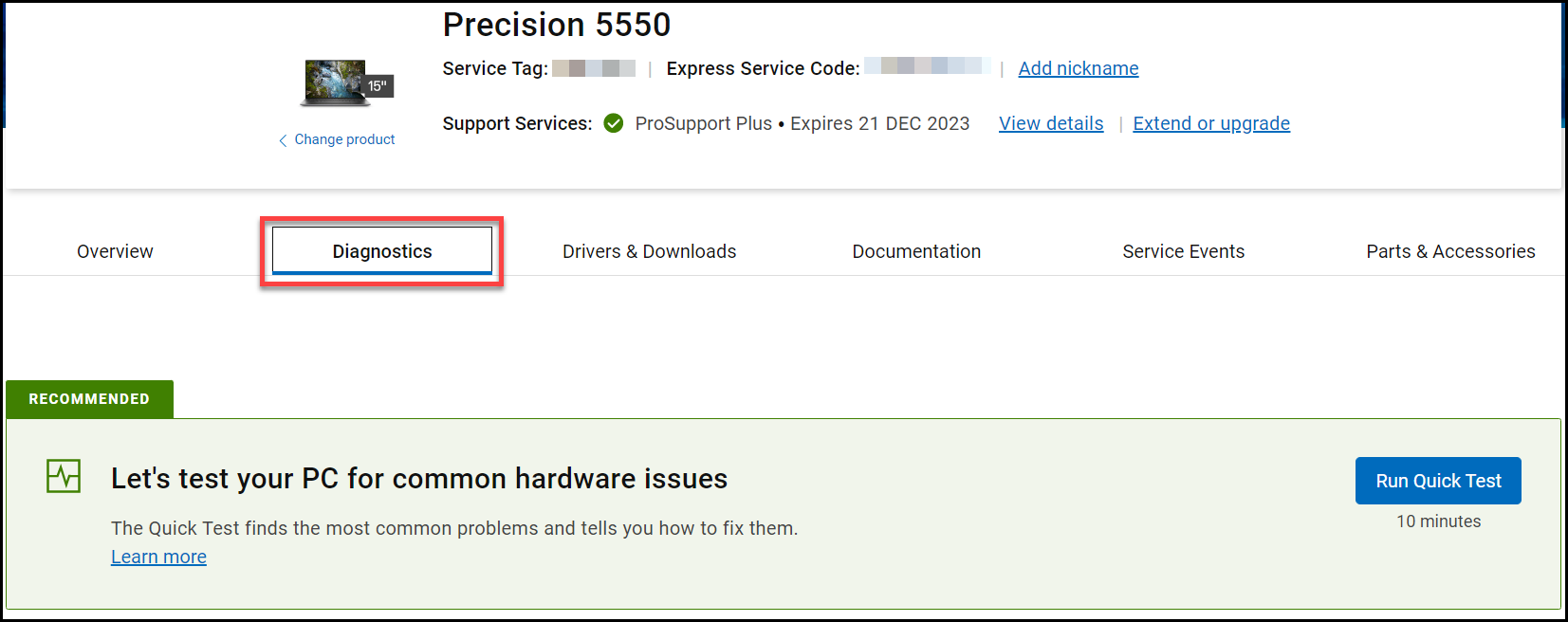
그림 2: Dell 지원 웹사이트의 진단 탭 스크린샷 (영문 이미지) - 진단 테스트 중 하나를 실행하도록 선택합니다.
- Run a quick Test - 시스템이 느리거나 응답하지 않음, 하드 드라이브 오류, 시스템 소음, 시스템 멈춤 또는 임의 재시작, 파일이 열리지 않음 등의 문제가 발견되면 빠른 테스트를 실행합니다. 빠른 테스트에는 하드 드라이브 또는 메모리와 같이 문제를 일으킬 가능성이 가장 높은 구성 요소가 포함됩니다. 오류가 감지되는 경우, 자동으로 해결하거나 문제 해결 단계를 제안합니다. 또는 추가 테스트를 권장하거나 호환 가능한 교체 부품을 받을 수 있도록 지원합니다. 빠른 테스트를 완료하는 데 약 10분이 걸립니다(그림 3).
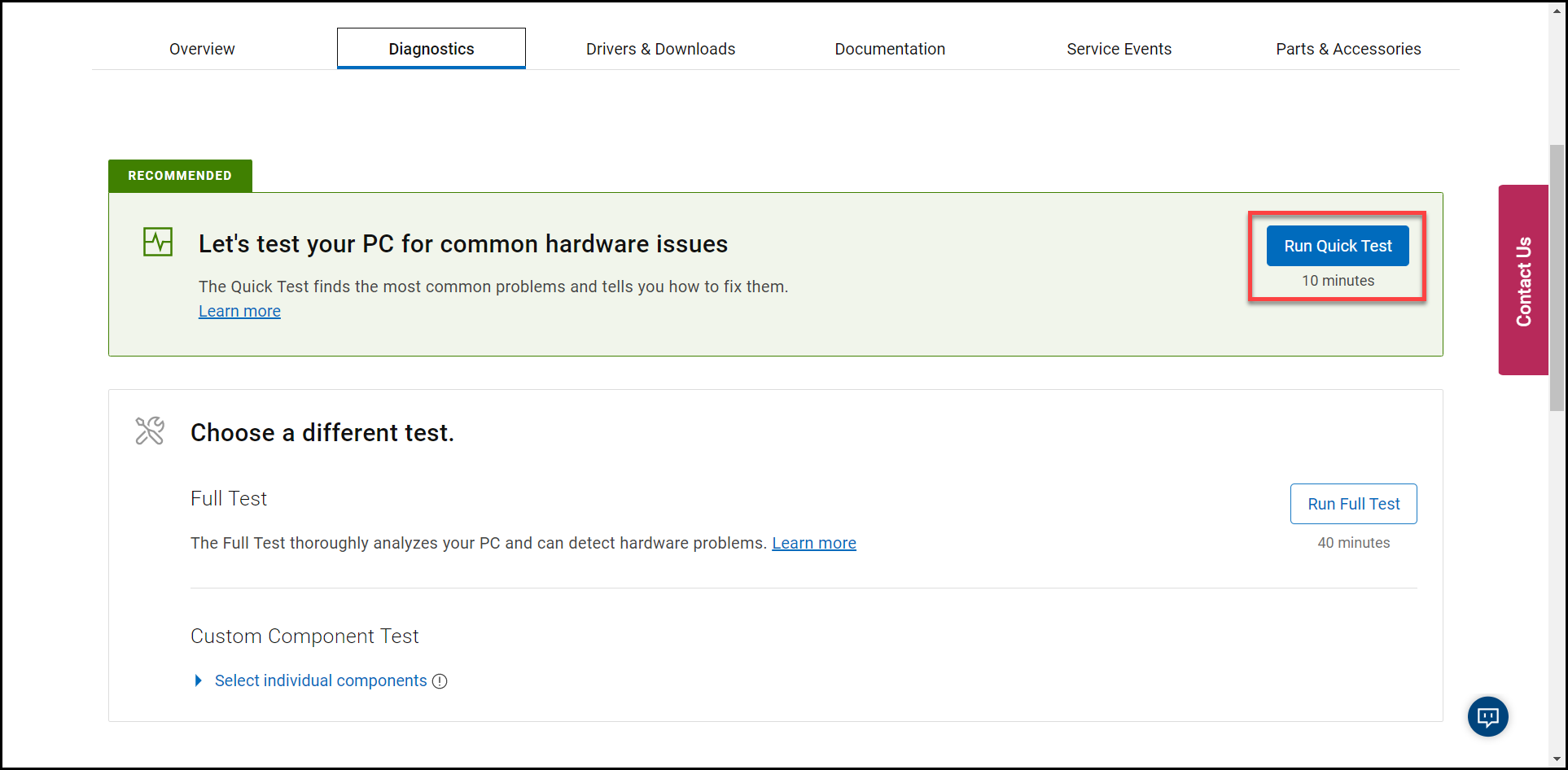
그림 3: Dell 지원 웹사이트의 Run Quick Test 버튼 스크린샷(이미지는 영어로 제공됨) - Run a full Test - 전체 테스트를 실행하여 Dell 컴퓨터 또는 태블릿에 대한 철저한 분석을 수행합니다. 이 테스트는 Dell 컴퓨터 또는 태블릿의 모든 하드웨어 디바이스에 대해 스트레스 테스트를 실행합니다. 이 테스트를 완료하는 데 약 40분 이상이 걸립니다(그림 4).
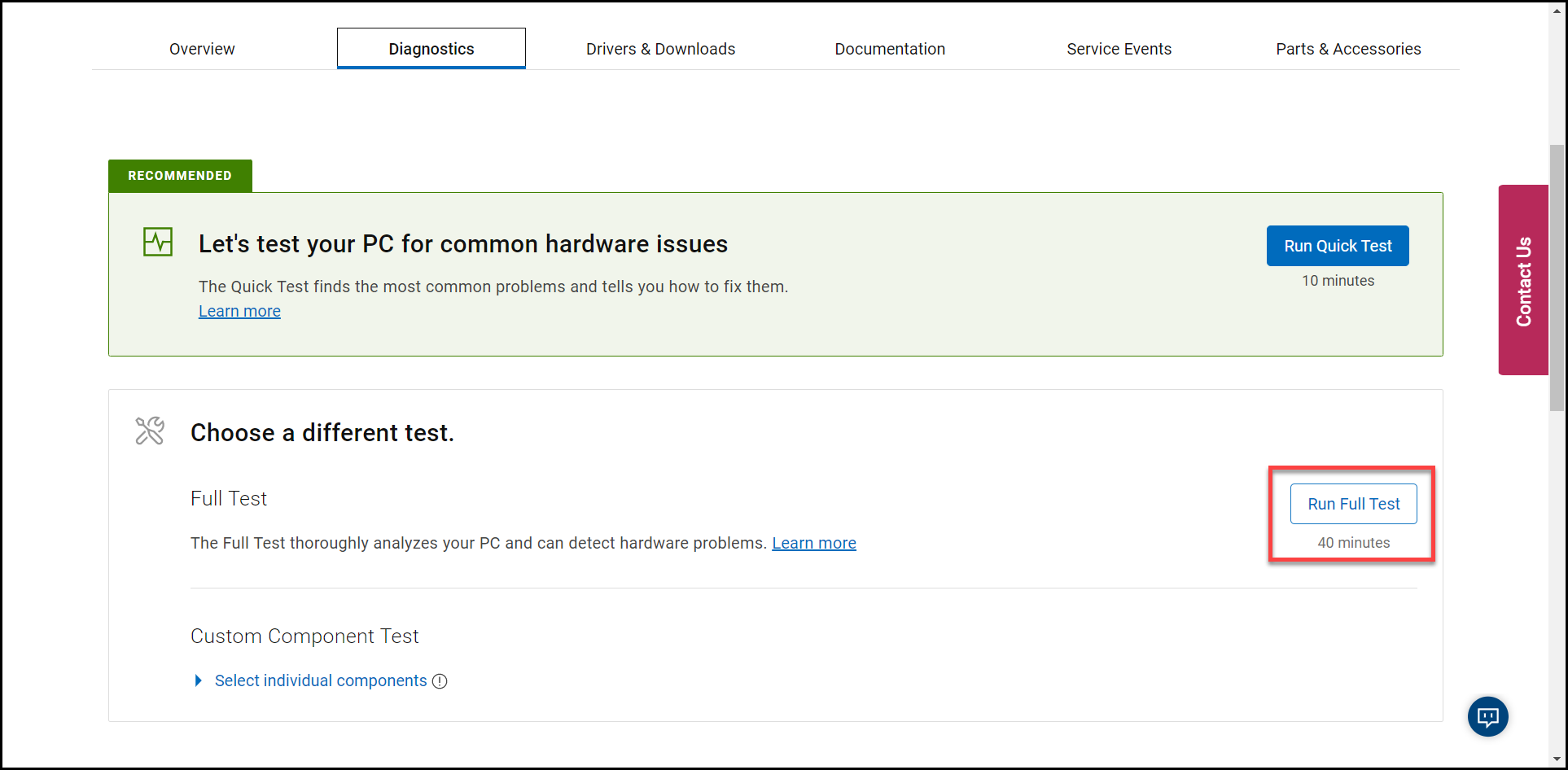
그림 4: Dell 지원 웹사이트의 Run Full Test 버튼 스크린샷 (영문 이미지) - Run a Custom Component Test - 사용자 지정 구성 요소 테스트를 사용하면 테스트할 디바이스를 하나 이상 선택할 수 있습니다. 선택한 디바이스를 단일 테스트로 결합하여 실행합니다. 이 테스트는 선택한 하드웨어 장치에 따라 완료하는 데 약 20분 이상 걸립니다(그림 5).
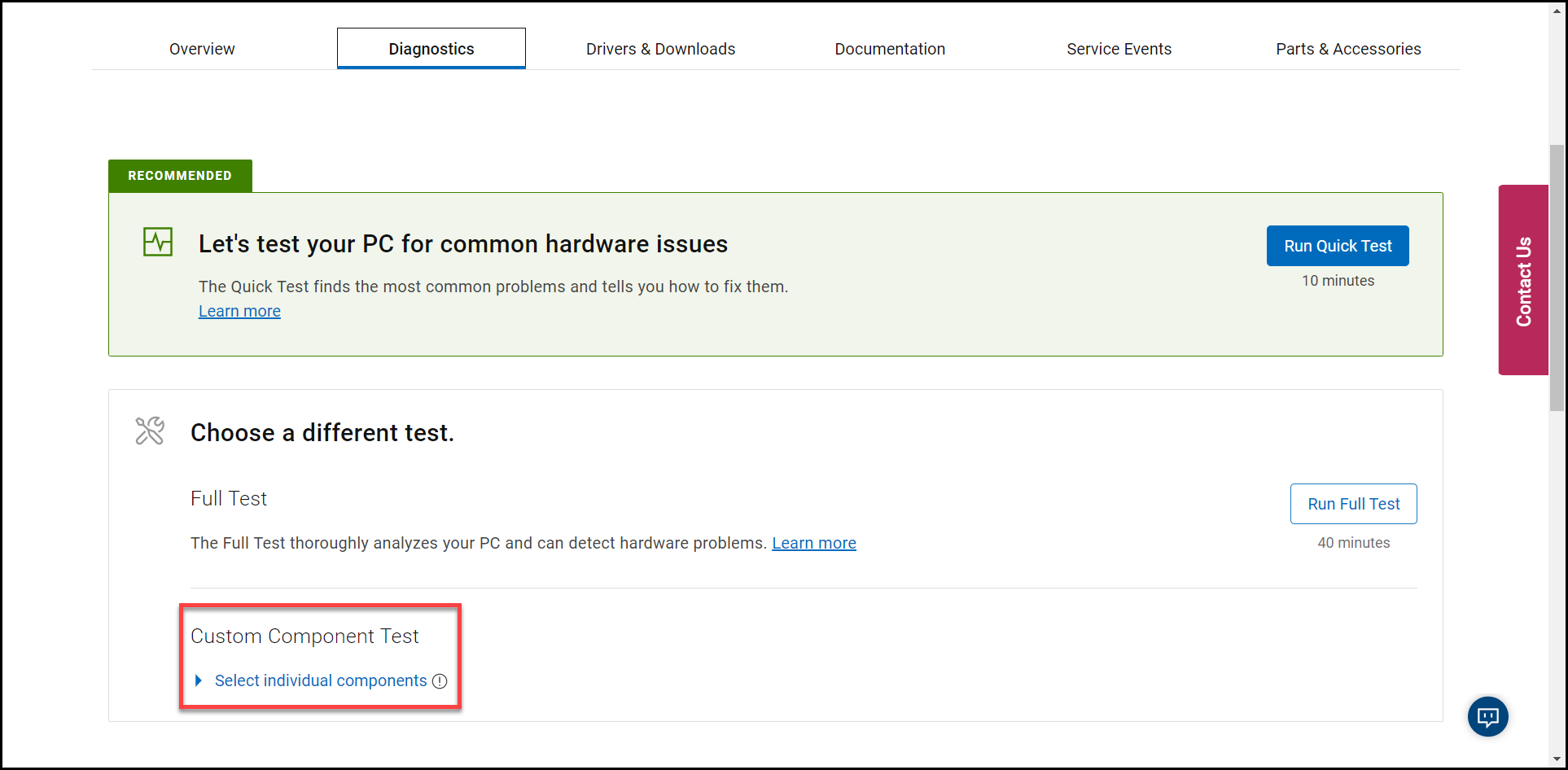
그림 5: Dell 지원 웹사이트의 사용자 지정 구성 요소 테스트 옵션 스크린샷(영문 이미지)
- Run a quick Test - 시스템이 느리거나 응답하지 않음, 하드 드라이브 오류, 시스템 소음, 시스템 멈춤 또는 임의 재시작, 파일이 열리지 않음 등의 문제가 발견되면 빠른 테스트를 실행합니다. 빠른 테스트에는 하드 드라이브 또는 메모리와 같이 문제를 일으킬 가능성이 가장 높은 구성 요소가 포함됩니다. 오류가 감지되는 경우, 자동으로 해결하거나 문제 해결 단계를 제안합니다. 또는 추가 테스트를 권장하거나 호환 가능한 교체 부품을 받을 수 있도록 지원합니다. 빠른 테스트를 완료하는 데 약 10분이 걸립니다(그림 3).
Additional Information
권장 문서
다음은 사용자가 관심 있을 만한, 이 주제와 관련된 몇 가지 권장 문서입니다.
Επηρεαζόμενα προϊόντα
Alienware, Inspiron, Legacy Desktop Models, OptiPlex, Vostro, XPS, G Series, G Series, Alienware, Inspiron, Latitude, Vostro, XPS, Legacy Laptop Models, Fixed Workstations, Mobile WorkstationsΙδιότητες άρθρου
Article Number: 000181161
Article Type: How To
Τελευταία τροποποίηση: 02 Οκτ 2024
Version: 9
Βρείτε απαντήσεις στις ερωτήσεις σας από άλλους χρήστες της Dell
Υπηρεσίες υποστήριξης
Ελέγξτε αν η συσκευή σας καλύπτεται από τις Υπηρεσίες υποστήριξης.